cognos的开发和使用
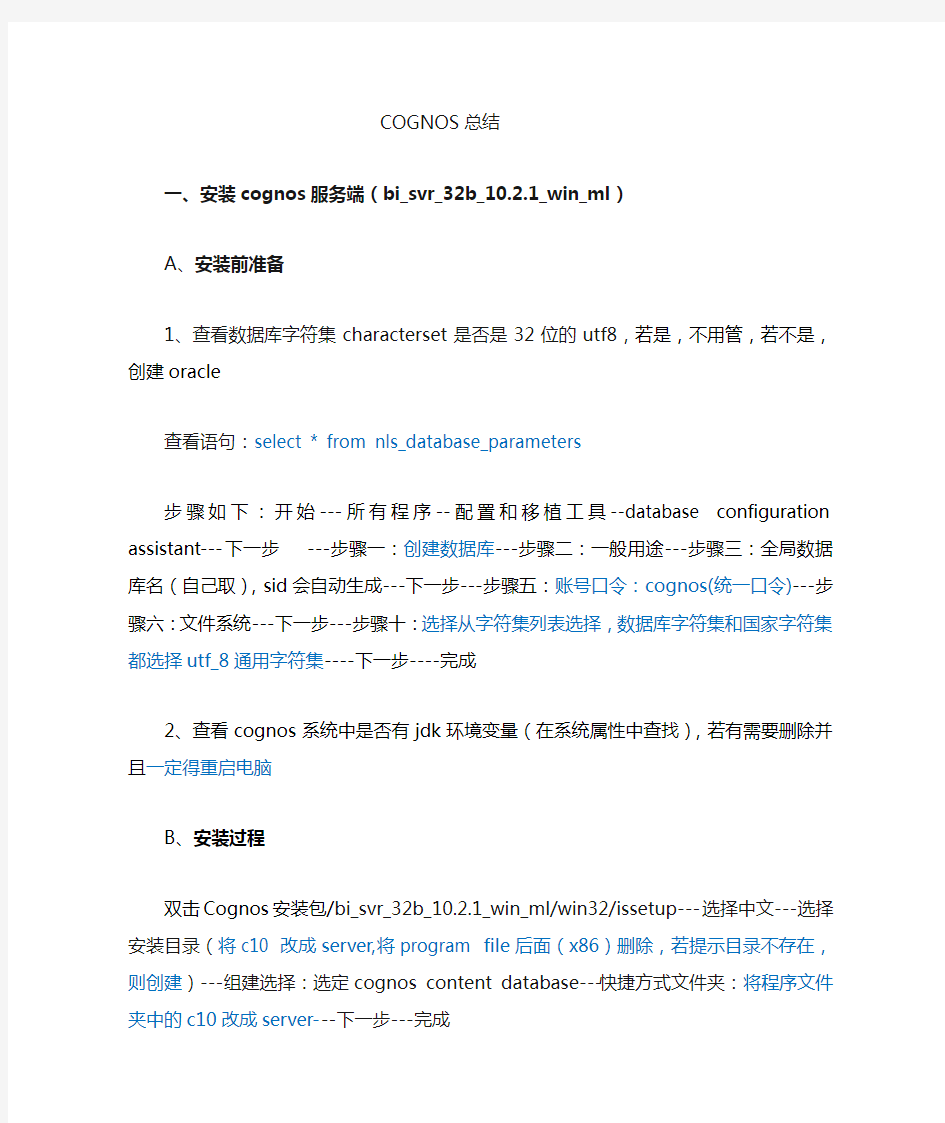

COGNOS总结
一、安装cognos服务端(bi_svr_32b_10.2.1_win_ml)
A、安装前准备
1、查看数据库字符集characterset是否是32位的utf8,若是,不用管,若不是,创建oracle
查看语句:select * from nls_database_parameters
步骤如下:开始---所有程序--配置和移植工具--database configuration assistant---下一步 ---步骤一:创建数据库---步骤二:一般用途---步骤三:全局数据库名(自己取),sid会自动生成---下一步---步骤五:账号口令:cognos(统一口令)---步骤六:文件系统---下一步---步骤十:选择从字符集列表选择,数据库字符集和国家字符集都选择utf_8通用字符集----下一步----完成
2、查看cognos系统中是否有jdk环境变量(在系统属性中查找),若有需要删除并且一定得重启电脑
B、安装过程
双击Cognos安装包/bi_svr_32b_10.2.1_win_ml/win32/issetup---选择中文---选择安装目录(将c10 改成server,将program file后面(x86)删除,若提示目录不存在,则创建)---组建选择:选定cognos content database---快捷方式文件夹:将程序文件夹中的c10改成server---下一步---完成
二、安装cognos客户端
A、安装fm_10.2.1_win_ml
双击Cognos安装包/fm_10.2.1_win_ml/win32/issetup--- 选择中文---同意协议---安装位置(将c10 改成fm,将program file后面(x86)删除---组建选择:都选定---快捷方式文件夹:将程序文件夹中的c10改成fm----下一步---完成
B、安装bi_trfrm_10.2.1_win_ml
双击Cognos安装包/bi_trfrm_10.2.1_win_ml/win32/issetup--- 选择english---同意协议---安装位置(将c10 改成trfm,将program file后面(x86)删除---组建选择:都选定---快捷方式文件夹:将程序文件夹中的c10改成trfm----下一步---完成
三、配置
A、配置数据库连接
1、将e:\oracle\product\10.2\db_1\jdbc\lic\ojdbc14.jar复制到c:\program file\ibm\cognos\server\webapps\p2pd\WEB_INF\lib
2、将c:\program file\ibm\cognos\server\webcontent下所有文件复制到c:\program file\ibm\cognos\server\webapps\p2pd
3、在dos窗口登陆Scott用户:sqlplus scott/tiger@cognos--解锁:alter user scott account unlock---连接cognos数据库:conn scott/tiger@cognos---改密码(一般还是tiger)
4、开始---所有程序---IBM cognos server\IBM cognos configuration--
数据访问---content manage 下的资源删除---新建资源---数据库---数据库名(自起)---数据库(不是数据库高级)---密码、账户、sid(必须确认能连接);环境---GATEWAY URI和GATEWAY的控制器URI的内容改为http://localhost:9300/p2pd/servlet/dispatch---文件---另存为UTF_8-----完成
B、配置数据源
1、核实IE浏览器
复制环境中的http://localhost:9300/p2pd/servlet/dispatch到IE 浏览器打开,若无法打开则需更换浏览器(若是IE高级浏览器则可以降低版本:按F12---浏览器模式--更改为低版本)
2、创建数据源
复制环境中的http://localhost:9300/p2pd/servlet/dispatch到IE 浏览器打开---启动---IBM cognos admunistration---配置---数据源连接右击---新建数据源---数据源名称(自起:cognos)---类型:oracle;不选配置https://www.360docs.net/doc/3c14955129.html,连接:cognos;选定用户标示、密码,填入用户名、密码---测试连接---测试---关闭
3、导入数据表
准备:开始---所有程序---IBM cognos FM---IBM cognos framework manage---环境---将gateway中的内容改为http://localhost:9300/p2pd/servlet/dispatch---文件---另存为UTF_8(若想登陆别人的,则将lovalhost改为别人的IP地址,前提是别人的服务器启动) 导入:复制环境中的http://localhost:9300/p2pd/servlet/dispatch 到IE浏览器打开---启动--新建项目---项目名称(自起)---位置(默认);不选择动态查询---确定---选择中文---选择数据源(若没有数据源,右边按钮新建)---选导入的表;下面选定导入并创建唯一名称---导入---完成
4、创建查询主题
右击product;创建查询主题---名称(自起)---选择字段(拖过去)---测试(此处可以添加过滤器,添加过滤条件,如:【cognos】。【员工信息】。【sal】>5000)---测试式样---完成
5、发布数据包
数据包右击---创建数据包---名称(自起)---选择发布查询主题---oracle字符集(可选可不选)---选择发布位置---在发布前验证数据库(可选可不选)---退出向导
6、查看发布的数据包
在IE中启动---query studio--打开数据包---进入编辑界面
四、安装cognos和配置过程中出现问题及其注意事项
1、配置数据库连接生成信息加密错误时,将c:\program file\ibm\cognos\server\configuration下的signkeypair、encryptkeypair、csk 剪切或者直接删除
2、出现提示用户名、密码与之前保存的不一致时,将c:\program file\ibm\cognos\server\configuration下的signkeypair、encryptkeypair、csk 复制到IBM fm 中去
3、在安装前准备过程中,删除JDK环境后,必须重新启动电脑,以防后续
运行不了
4、在启动cognos数据库前,必须用cognos连接后给Scott解锁
5、配置数据库连接过程中,新建资源时,填写账户、密码、sid之前,必须确认账户能够连接通
五、报表开发
A、即席报表开发
1、添加数据:拖拽/insert按钮
2、设置每页函数行数:页面布局---设置web页面大小----每行页数
3、修改数据格式:编辑数据---格式化数据---类别---币种---默认货币---确定
4、分组、分段:选中分组字段---分组按钮/分段按钮(在分组之后)
5、汇总求和:选中字段---求和(平均、最小、最大等)按钮---确定
6、设置过滤器:选中字段---添加过滤器---设置区间---确定
7、设置数值大小设定格式:选中字段----更改布局---定义条件样式---区间设置---确定
8、设置报表视图:点击报表---更多前有加视图按钮---点击运行
9、自定义组:选中字段---编辑数据---自定义组---创建范围---设置--添加列
10、加入计算:选中字段---加入计算(加、减、百分号)按钮---设置---确定
11、设置计划表:选报表---点击更多---设制计划报---确定
B、固定报表开发
1、设制查询主题---导入数据表---发布数据包---选中报表---启动---report studio---允许访问---新建列表---确定
2、常用固定报表有列表、交叉表、图表等
3、属性窗格和对象的从属层级:(页面--报表---字段)都可以在属性列表中设置属性
4、按指定列设置分组、分段:选中字段---分组、分段按钮
5、加组表头:选中字段---结构---页面和页脚---创建页眉---设置---确定
6、修改属性,按某字段排序:选中字段--排序按钮---选择升序/降序---确定
7、在指定字段汇总:选中字段---汇总(加、减、百分号)按钮---确定
8、交叉表(灵活的拖到需要的地方)
9、图表:新建--图表--饼状图--确定---填维度和字段(选定报表--属性设置--标签、比重等设置)
10、柱状图:新建--图表--柱状图--添加维度(字段)--右键:显示值--绝对值--确定
11、转换图表:右键--转换图表--选择图表
12、仪表盘型图表:新建--图表--仪表盘--在属性设置各种属性
13、过滤器:(细节过滤)选定字段--创建自定义过滤器--在detalfilters 下设置过滤字段--右上角的对号必须勾--确定;(汇总过滤)在summary下设置过滤字段--右上角的对号必须勾--确定
14、报表间的穿透钻取(就是从明细表中再瞎看细节字段的信息):从明细
表的字段中选择需要的字段--右键:追溯定义--报表:选择明细表---操作:运行报表--按参数左下角按钮--设置方法为:传递数据项值--值:字段--确定
15、组合报表(多种报表组合呈现):新建--空白--表--插入--根据插入表数量填写几行几列--工具栏--将各种需要的报表拖拽到对应的格子--分别进行设置属性等--完成
16、参数和提示
17、值提示:新建列表--按字段分组--工具箱--值提示---拖拽--下一步--创建参数化的过滤器(数据包项目:选择字段),(操作值:=、<、>等)---完成--加提示按钮
18、提示按钮:工具箱--提示按钮--属性--点击下一步--选择完成等属性
19、加入选择或搜索提示:新建列表--分组--工具箱--加入选择或提示搜索--拖拽--下一步--创建参数化的过滤器(数据包项目:选择字段),(操作值:=、<、>等)---完成(在运行完后,填入关键字,点击选项选择包含任何一个关键字等选项--搜索--下框出现与关键字有关的字段等类型---选择要查询的类型--转入右边框内---完成)------------若要增加提示项--点击中间页面资源管理器--提示页面--拖拽--编辑--双击页面回去
20、文本提示框:新建列表--分组--工具箱--文本提示框--拖拽--下一步--创建参数化的过滤器(数据包项目:选择字段),(操作值:=、<、>等)---完成--在编辑过滤器中,将应用程序选为自动聚合之后(若是一个范围,则需要两个文本框提示)
21、加入查询计算:新建列表--工具箱--加入查询计算(最好放在与计算有关的字段后面)--名称:自起(是最后所显示出来数据的表头字段)--填写表达式定义(可以在可用组件中双击字段填写表达式,也可以点击下方函数工具,选择所需函数)--点击右上角对号验证对错--在信息栏中提示无任何错误--确定
22、加入图像:新建列表--工具箱-找到图像--拖拽--右击最后图片--编辑图片URL--浏览--选择图片--确定
C、多维报表开发
1、建立数据源:在IE中启动--cognos administration--配置--点击新建数据源按钮--据源名称(自起:cognos)---类型:oracle;不选配置https://www.360docs.net/doc/3c14955129.html,连接:cognos;选定用户标示、密码,填入用户名、密码---测试连接---测试---关闭
2、配置IBM cognos transformer:开始--所有程序--IBM cognos TRFM--IBM cognos transformer--环境--将将gateway中的内容改为http://localhost:9300/p2pd/servlet/dispatch--文件--另存为UTF-8--完成
3、创建文件夹:在IE中--点击新建文件夹按钮--取名称
4、在IBM cognos framework manage中,创建新项目--项目名称(自起)---位置(默认);不选择动态查询---确定---选择中文---选择数据源(若没有数据源,右边按钮新建)---选导入的表;下面选定导入并创建唯一名称---导入---完成||||创建查询主题并发布数据包:右击product;创建查询主题---名称(自起)---选择字段(拖过去)---测试(此处可以添加过滤器,添加过滤条件,如:【cognos】。【员工信息】。【sal】>5000)---测试式样---完成--数据包右击---创建数据包---名称(自起)---选择发布刚才的查询主题---oracle字符集(可选可不选)---选择发布位置在上述文件夹下---在发布前验证数据库(可选可不选)---退出向导
4、在IBM cognos transformer中创建新模型---模型名称自起--数据源名称(data source name)--数据源类型(package)---选中上述项目--add到右边--ok--finish--维度会自动生成--点击创建立方体(工具栏中倒数第二个按钮)--右键下方立方体--选pulish...---start...--确定--名称自起--缓存可填可不填--完成--在IE中启动--analysis studio --找到刚发布的立方体名称--点击--默认分析--出现多维界面--进行多维操作
cognos文档
1、首先打开IBM COGNOS CONFIGURATION在里面配置报表访问的数据库 2、然后进入FrameWork Manager,先给数据取一个名字,我们给数据包取名的规则是fs开头,后面加上报表编号,最后数字是用来区分是汇总表,还是明细表 Project name:报表包名 Location:报表存放的路径 3、选择数据源 这里,如果是时实报表选择cxdb,非实时选择cnplapp,这里的数据其实是在cognos服务器上配好的,所以名字并不是随便取的。 4、进入页面后 在页面的左边会出现一个树型菜单,cnpl是数据包,data sources是数据源, packages是发布包
5、双击数据包 会展现出开发界面。这里有一些选项。SQL标签中是我们要放的SQL语句。TEST是我们可以用来测试语句是否正确,Query Information在这里我们是要修改sql语言的种类(如图) 这里有一个下拉菜单Sql Type,这里我默认的是cognos 它的意思是sql语言类型是cognos 型的,第二是native,意思是自然型的,也就是我们平常所使用的语法。选择后点击ok后,就可以写sql语句了。这里,我们建议,不要直接在cognos sql里面写,而是写在pl/sql中写好测试好后,粘到cognos里面来,这样准确性高。 6、cognos的参数传递 对于在cognos中配置页面参数,这里有自己的语法。 一般都是以#开头,然后以#结尾 #sq():意思是前后有单引号 #prompt("areaorg", "token")#:prompt是传一个值,areaorg是我们的控件名,token是指传递的参数是字符串型的,integer是指传递的参数是整型的. #promptmany("areaorg", "token")#: promptmany是指可以传递多个值 下面,我给出平常我们用到的配置参数的一些例子:
Cognos 权限管理(重点)
Cognos 权限管理 1.1.编写目的 (2) 1.2.开发工具 (2) 2.报表权限设置 (2) 2.1.第三方目录管理器 (2) 2.1.1.NTML (3) 2.1.2.Sun ONE LDAP (5) 2.1.3.IBM Cognos Service (13) 2.1.4.Java Project (24) 2.2.报表服务器权限管理 (25) 2.2.1.cognos用户权限控制 (25) 2.2.2.设置文件夹访问权限 (28) 2.2.3.设置报表访问权限 (30) 2.2.4.设置报表服务器功能权限 (31) 2.2.5.cognos中增加新的分组 (32) 2.2.6.cognos中增加新的联系人 (33) 2.3.FrameWork权限管理 (34) 2.3.1.FM控制报表发布包权限 (34) 2.3.2.FM控制报表数据展示权限 (36) 2.3.1.手动安全数据控制 (37) 2.3.2.FM中查询项权限控制 (38)
引言 1.1.编写目的 本文档是结合以往的开发经验,从实际报表开发出发,详细介绍了ReportNet报表设计流程、开发技巧,报表性能调优、FM建模规范及技巧讲解。总结的文档希望对大家在日后的开发中带来帮助。 1.2.开发工具 ●FrameWork Manager10.1.0模型 ●Business Intelligence Server 32-bit 10.1.0 Windows Multilingual)报表服务器。 2.报表权限设置 2.1.第三方目录管理器 众所周知,cognos自身并不带用户管理模块,需要嵌入第三方的用户管理,可以使用sunone 的ldap服务器作为用户管理模块的较为常见,采用第三方管理报表服务器权限,首先要先将报表
COGNOS服务器安装配置手册
一系统环境说明 用户说明: 安装与使用过程中的用户 Root:系统补丁安装用户 Cognos:软件安装,运行用户 目录说明: 请先使用Root创建以下目录,并将相应文件拷贝到相应目录中,修改目录所有者为cognos,后面的安装进行均以cognos身份进行, 安装目录 /tmp/share/app/apache_32:apache安装目录 /tmp/share/app/cognos:Cognos安装目录(根据安装规范实际安装到/tmp/share/app/cognos/c10) /tmp/share/app/jdk1.6.0_45:java安装目录(安装版本为java 32位) /tmp/share/app/OpenDJ-2.4.5:LDAP服务OpenDJ安装目录 /tmp/share/app/oracle_32:oracle客户端安装目录 源文件目录: /tmp/share/app/setup/Cognos:Cognos安装源文件目录 /tmp/share/app/setup/httpd-2.2.24:apche源代码目录
默认配置文件说明 .bash_profile cognos10_linux.conf tnsnames.ora mecool-20131204.ldif httpd.conf kettle-start.bat MECOOLDB-BACK.sql create schema.SQL Cognos SVR安装时的RPM.txt .bash_profile:用户cognos的登录用户角本,路径为/home/cognos/ Cognos10_linux.conf:apache的Cognos虚拟目录配置信息,路径为 /tmp/share/app/apache_32/conf Tnsnames.ora:连接oracle服务的配置信息,路径为/tmp/share/app/oracle_32/network/admin Mecool-20131204.ldif:OpenDJ目录内容备份,安装系统导入路径为 /tmp/share/app/setup/OpenDJ-2.4.5 Kettle-start.bat:etl启动文件,供windows任务计划调用 MECOOLDB-BACK.sql:为mecool数据仓库mecool用户表,存储过程等定义 Create schema.sql:为oracle表空间,用户创建语句 Httpd.conf:为apche配置文件,本文件不用拷贝,供阅读本文件apache配置部分参考Cognos SVR安装时的RPM:RHEL6.4(64位版本)验证安装所需数据包,RHEL6.4为默认安装,如无意外,请顺序执行包安装 提供上述文件是可以直接在上述文件中修改相关配置路径信息,方便安装配置操作。
Cognos开发之Cube
Cognos 8开发之Cube V1.0
知识成果简要信息表
第一章 Cognos简介 1.概述 Cognos展现的报表基于统一的元数据模型。统一的元数据模型为应用提供了统一、一致的视图。用户可以在浏览器中自定义报表,格式灵活,元素丰富,而且可以通过Query Studio进行即席的开放式查询。Cognos还具有独特的穿透钻取(roll up和drill down)、切片(slice)和切块(dice)、以及旋转(pivot)等功能,使分析人员、管理人员或执行人员能够从多角度对信息进行快速、一致、交互地存取,从而获得对数据的更深入了解,有效地将各种相关的信息关联起来,使用户在分析汇总数据的同时能够深入到自己感兴趣的细节数据中,以便更全面地了解情况,做出正确决策。 Cognos强大的报表制作和展示功能能够制作/展示任何形式的报表,其纯粹的Web界面使用方式又使得部署成本和管理成本降到最低。同时Cognos还可以同数据挖掘工具、统计分析工具配合使用,增强决策分析功能。进行合作,推动以AIX 技术为中心的创新,同时开发、测试和使用各种用于支持AIX 操作系统的新应用和中间件。 2 . Cognos 8 的功能组件介绍: Cognos 8 的功能组件分为服务器端和客户端两部分,服务器端是基于SOA构架的Cognos 8服务,以Web Service的方式接受和处理用户请求;客户端程序是开发人员使用,用于构建CUBE 和Cognos 8元数据的工具,它们分别是:TransFormer 和FrameWork。用户制作、浏览报表和业务分析都是基于浏览器的,不需要安装插件或客户端,在浏览器端,用户可以访问以下组件:Report Studio 、Query Studio 、Analysis Studio。同时用户也可以基于Cognos提供的SDK开发应用直接访问Cognos 8 服务。 Cognos 8产品结构图:
cognos安装手册
Cognos 安装手册 1.Linux 环境下cognos安装 1.1. 安装的必要条件 1、创建oracle账户:在数据库中创建cognos使用的数据库账户,并且保证有权访问数据 库。 2、准备一台Linux环境的服务器,并创建后安装cognos使用帐户。 3、为安装文件目录分配足够的磁盘空间。 4、启动数据库监听,确保数据库正常 5、如果是需要使用oracle数据库,安装对应的数据库客户端32位。 6、准备一台连接linux服务口机器,安装SSH Secure Shell Client及TightVNC Viewer。1.2. IBM Cognos Business Intelligence for Linux安装1.2.1. 安装jdk 1、在data目录下新建java文件夹,然后将文件上传至java文件夹。 Cd /data/ Mkdir java
2、然后查看jdk安装文件的权限,如果没有执行权限,则需为该文件添加执行权限,执行jdk 安装文件。
3、用文本编辑器打开/etc/profile,在文件未尾加入java环境变量,再输入:wq,保存。 Vi /etc/profile, I: JAVA_HOME=/data/java/jdk.6.0_35 PATH=$JAVA_HOME/bin:$PATH CLASSPATH=.:$JAVA_HOME/lib/dt.jar:$JAVA_HOME/lib/tools.jar export JAVA_HOME export PATH export CLASSPATH :wq 4、执行配置文件令其生效,之后执行命令验证是否安装成功。
Cognos8开发示例
Cognos8开发示例 报表开发示例 数据准备: 准备业务元数据->分主题建目录->建立表连接->数据处理->发布数据包 一使用FM组织数据 导入业务元数据,同《cognos使用指南_多维分析.DOC》之使用FM制作IQD文件的1-6步; 1、可以新建一文件夹,专门存放某一报表所需的query subject; 2、在此文件夹下创建query; 方法一:在现有模型下直接拖拽字段;
从不同的表里拖入想要的字段; 进入“Test-》Test sample”可以测试数据是否准确;注意:如果用到的表之间没关联,则会出现如下错误;
解决办法:两两表间分别建立连接; 比如:dimclass与dimrisk是一对多的关系:而dimrisk与dimkind也是一对多的关系: 再test,OK。 方法二:手工写SQL; 2、选data source项;
选择已经建好的data source,可以随意添加几个字段,可以不加过滤及表间连接条件,直接完成,点开新建的query,修改sql语句; 3、建一主表,方法同上。打包发布即可。
二把cube作为数据源生成报表 打开analysis studio,选择一个cube数据包,拖拽出想要的数据,选择“文件-》在report studio中打开”,进而调整整体图表布局; 打开后,如下图所示; 单击“插入表格”,
分别拖动图与表到一行的两个单元格里,运行结果; 也可以点击“结构-》页眉和页脚”添加表头; 特别提醒,此时的图表同样具有向下追溯、向上追溯的功能,并且图随表的数据变化而变化、或者表随图的变化而变化。 Cube开发示例 开发流程:
cognos报表知识整理
Cognos报表—知识整理 一、提示页自动加载 1、功能需求背景 华中电网概况报表首页需要有日期参数,但是每次进入首页时出现日期选择框影响美观,所以为其增加提示页面,但根据要求不能增加提示页面,所以设计出提示页面自动加载。通俗的讲就比如:出现提示页面,电脑自动点击确定进入主页面…… 2、功能实现方法 步骤1: 新建提示页面,新页面中内容包括:onload项目、完成按钮、日期提示框以及针对提示框的html项目。如下图1 图1 步骤2: Onload项目中函数:详见图1
二、进入页面后自动刷新一次 1、功能需求背景 电网概况报表电厂容量分析主页面中,需要自动根据日期刷新一次页面(具体原因参见三、特殊的日期过滤) 2、功能实现方法 步骤1: Onload项目加载函数,如图2 图2 步骤2: Js中函数新加一行代码,如图3 图3
3、可参考报表 电网概况报表>>1.电厂容量分析 三、特殊的日期过滤 1、功能需求背景 电网概况中发电情况包括水、火、风三种发电方式,在数据库中体现即为水(火、风)电机组管理(参数)表。根据用户要求,需要对全网水(火、风)当年新投机组容量等进行数据统计, 2、设计思想 1)将水、火、风机组管理表分别对应查询中取相同数据项,为U联做准备。 2)在三个查询中新建“投运年”数据项,取得机组投运年份。表达式:substr(【投运日期】,1,4) 3)将三个查询进行U联,给U联后的查询设置过滤条件,如图4 图4 3、出现问题分析 根据2、设计思想中进行操作,报表验证报错,不能对substr进行集操作,经查询得知,dm 数据库不支持在两层(原层和U联层)查询中同时使用substr。 4、新的解决方法 思路如下图:
Cognos报表开发技巧整理
1实现行属性的目录树展开功能。 1.1在LIST报表中的现实 1.拖入6个字段,并且对产品系列、产品类型分组,如下图: 2.添加产品系列、产品类型的页眉
3.拆分产品系列、产品类型的单元格 4.将产品系列、和产品类型的汇总拖到产品名称处
5.删除产品系列,产品类型 6.打开列表的锁
7.按住CTRL,拖动数量、单位成本、单价到产品类型,产品系列的页眉处 8.在report page中插入HTML控件,然后拷贝如下代码进去,下面代码主要是定义了两个函数,一个用于目录树的展开与缩进,另一个用于页面初始化时隐藏一些数据,下面代码只支持到2层目录,更详细的含义可参考的在交叉表中实现目录树功能的注释。 代码如下:
